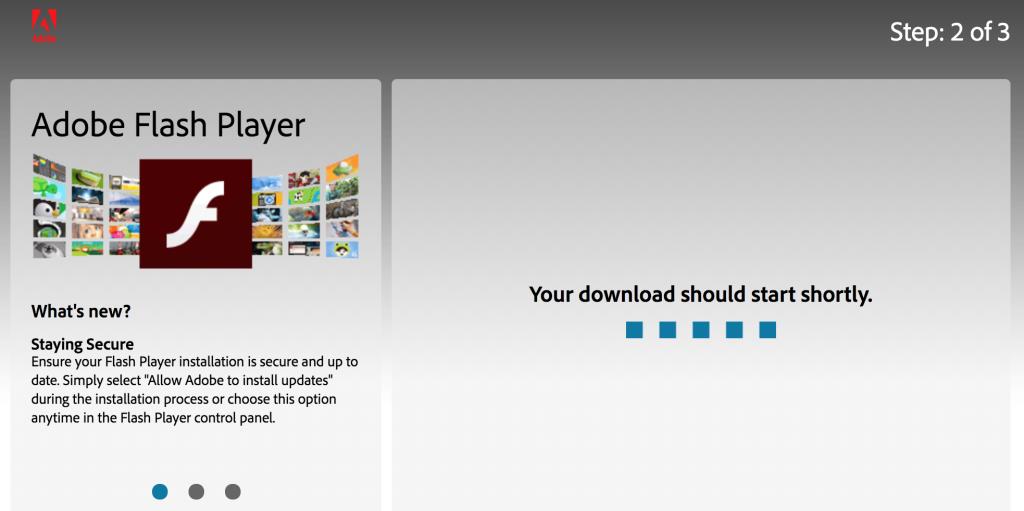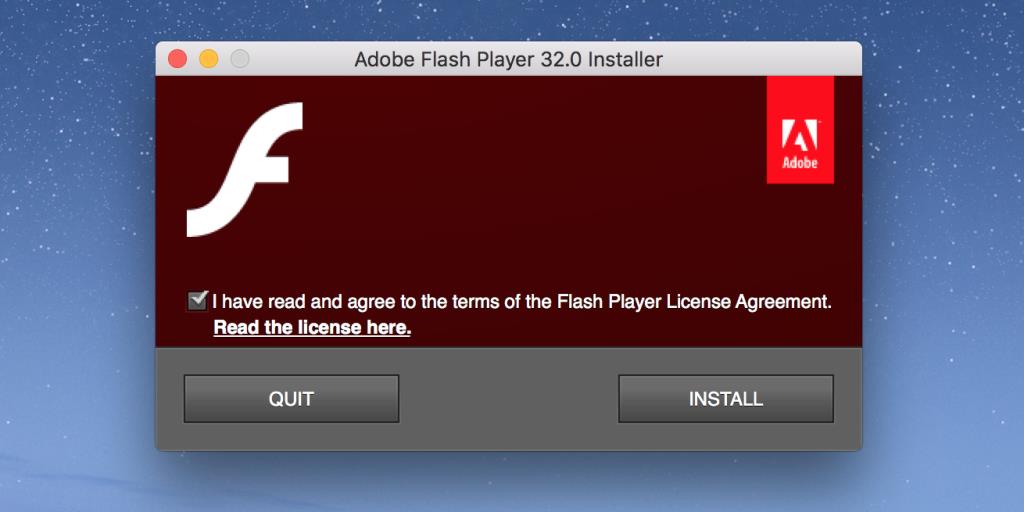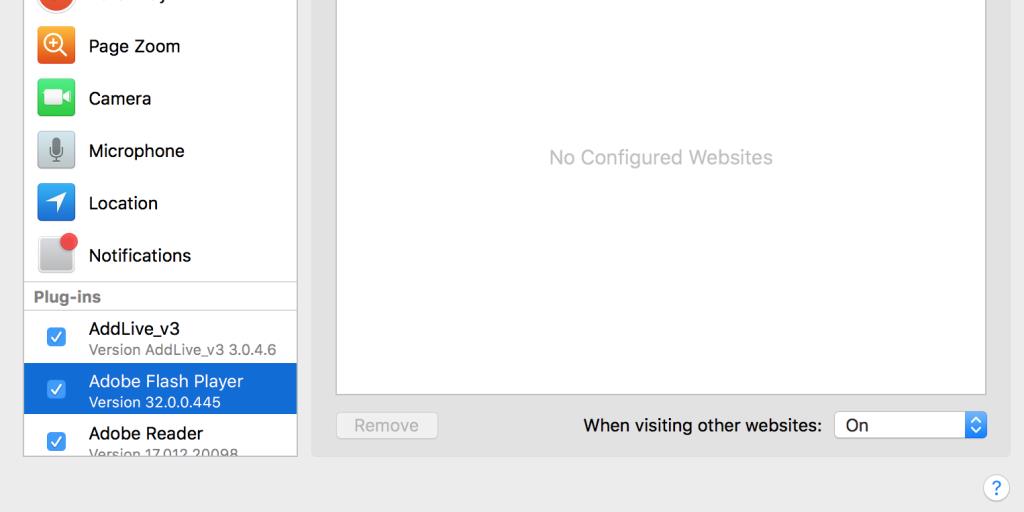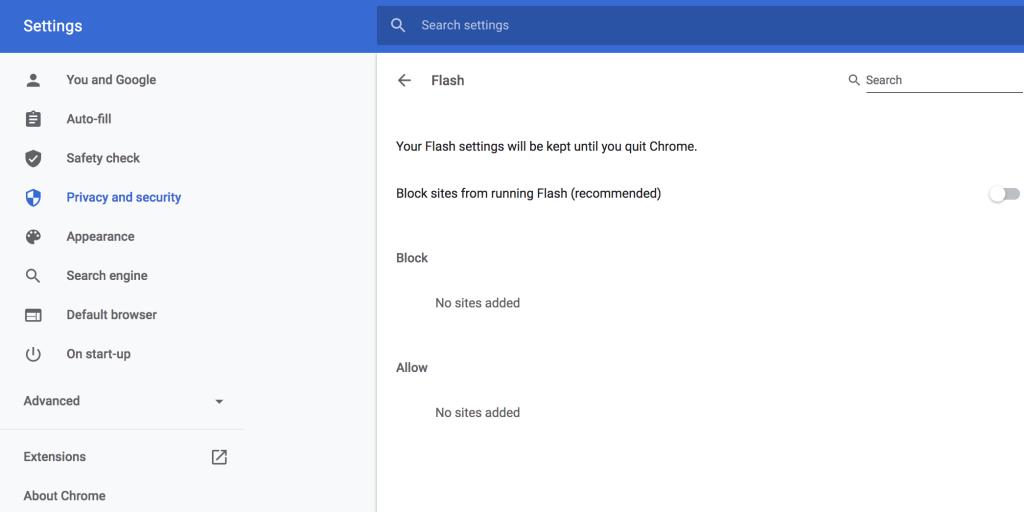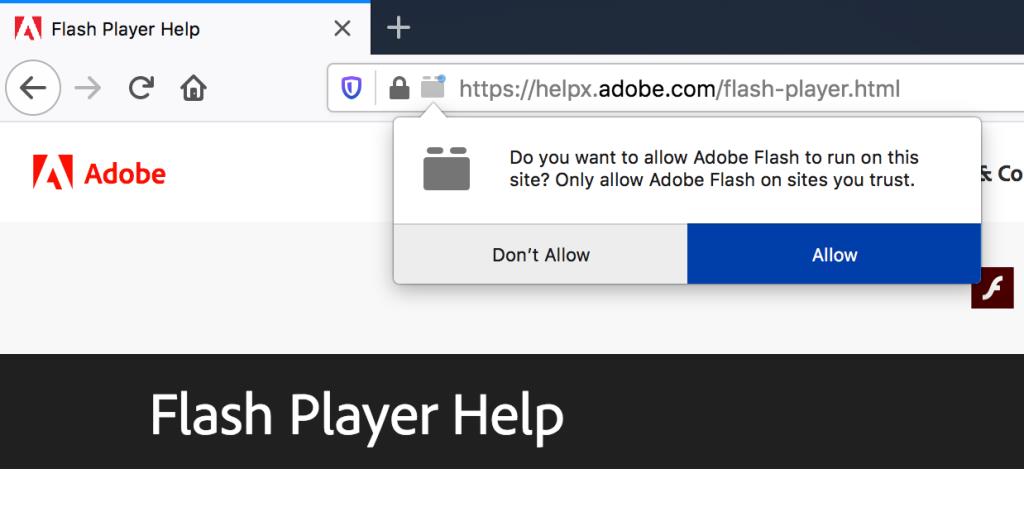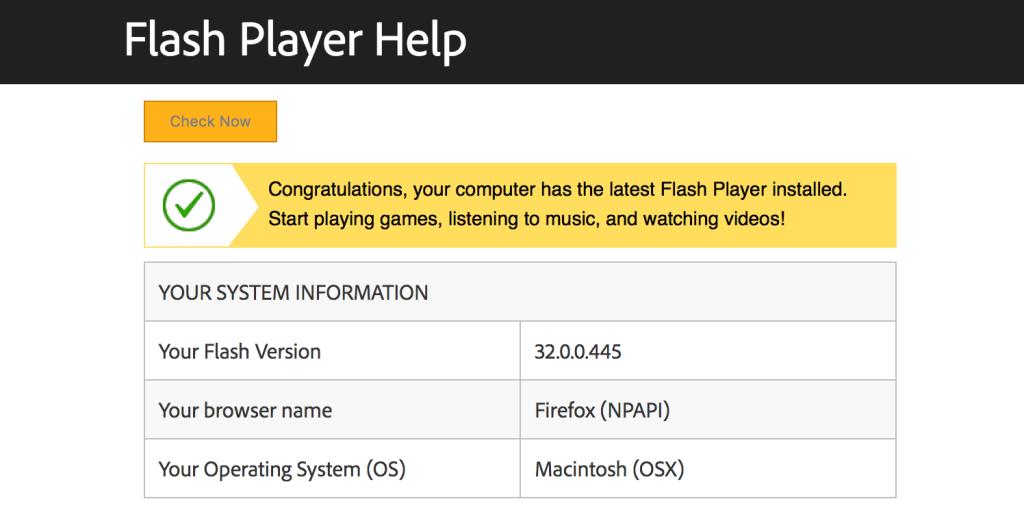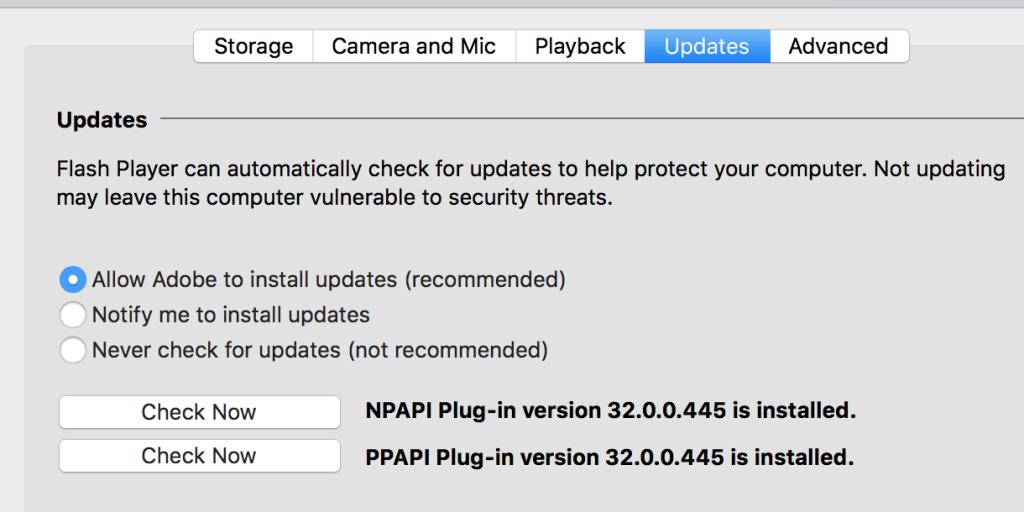Flash eskisi kadar popüler değil ve onu kullanan hiçbir web sitesi görmüyorsunuz. Ancak, belirli bir web sitesi, sitenin çalışması için Flash'a sahip olmanızı gerektiriyorsa, Adobe Flash Player'ı Mac'inize indirip yüklemeniz gerekecektir.
Adobe, Flash'ı desteklemeyi durdurmayı planladığı için Flash'ın günleri sayılı, ancak o gün henüz gelmedi. Bu, Flash Player'ı indirmeye ve Mac makinenizdeki çeşitli web tarayıcılarında etkinleştirmeye devam edebileceğiniz anlamına gelir.
Adobe Flash Player'ı Herhangi Bir Web Sitesinden İndirmeli misiniz?
Flash Player'ın ücretsiz ve hızlı bir şekilde indirilmesini sağlayan birçok site vardır, ancak bu sitelere dikkat edin. Birçok site, virüsleri ve kötü amaçlı yazılımları bilgisayarlarınıza yaymanın bir yolu olarak Flash Player'ı kullanır. Bu kötü amaçlı yazılımdan kaçınmak için Flash Player'ı edinmenin en iyi yolu, onu resmi Adobe web sitesinden indirmektir.
1. Mac için Adobe Flash Player'ı indirin
Yalnızca bir Safari uzantısı aramak yerine, Adobe'nin Mac için Flash Player'ını indirmeniz ve ayrı olarak yüklemeniz gerekir. Adobe sitesinden nasıl alacağınız aşağıda açıklanmıştır:
- Tarayıcınızda Flash Player sitesini açın .
- Flash Player İndir yazan düğmeye tıklayın .
- Flash Player kurulum dosyasını kaydetmek için uygun bir konum seçin. Masaüstü, dosyayı kaydetmek için iyi bir yer olmalıdır.
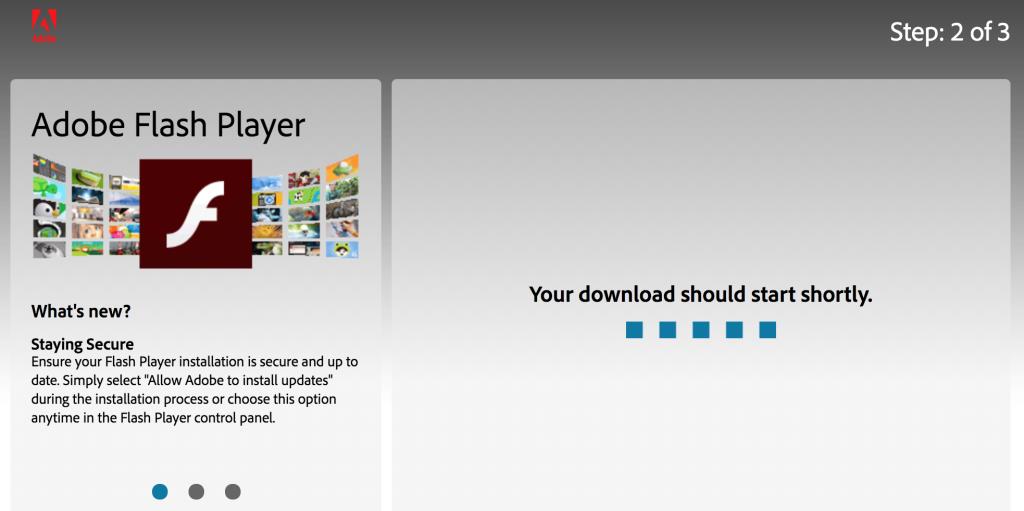
- İndirmenin başlamasını ve bitmesini bekleyin. Bu çok uzun sürmemeli.
2. Adobe Flash Player'ı Mac'e yükleyin
Artık Flash Player indirildiğine göre, aşağıdaki adımları kullanarak yükleyebilirsiniz:
- İndirilen DMG dosyasına çift tıklayın.
- Flash Player kurulumu kurulduğunda, yüklemeye başlamak için Flash Player simgesine çift tıklayın.
- Mac'iniz kurulumu başlatmadan önce onayınızı isteyecektir. Uygulamayı onaylamak için Aç'ı tıklayın .
- Şartlar ve koşullar seçeneğini işaretleyin ve Yükle'yi tıklayın .
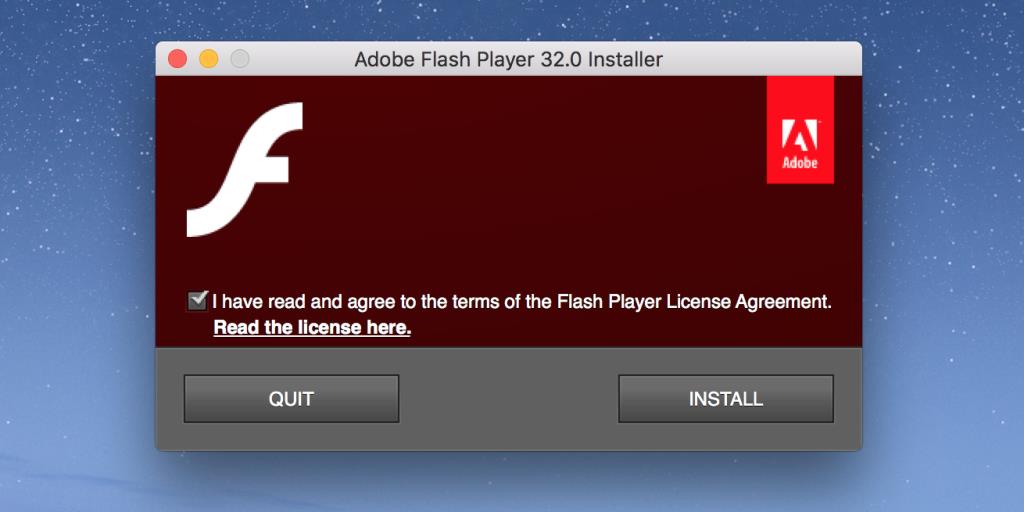
- Kullanıcı hesabınızın parolasını girin ve Install Helper'ı tıklayın .
- Flash Player yüklendiğinde Bitti'yi seçin .
3. Mac'te Çeşitli Tarayıcılarda Adobe Flash Player'ı Etkinleştirin
Flash Player'ı yüklemek, onu web tarayıcılarınızda etkinleştirmez. Birçok tarayıcı Flash kullanımını engeller ve bu nedenle Flash içeriğini görüntülemek için bu tarayıcılarda Flash Player seçeneğini manuel olarak açmanız gerekir.
Chrome'da Flash'ın nasıl etkinleştirileceğini zaten ele aldık . Kolaylık olması açısından, Mac için diğer iki popüler tarayıcıyla birlikte bunu nasıl yapacağınızı burada göstereceğiz.
Safari'de Flash Player'ı etkinleştirin:
Safari 14'ten itibaren tarayıcı artık hiçbir türden Flash içeriğini desteklememektedir. Tarayıcının eski sürümlerinde Flash'ı nasıl etkinleştireceğiniz aşağıda açıklanmıştır:
- Safari'yi açın , üstteki Safari menüsünü tıklayın ve Tercihler'i seçin .
- Git web siteleri sekmesi.
- Tick Adobe Flash Player'ı altında soldaki kutuyu Eklentiler .
- Seç On dan başka web sitelerini ziyaret ederken sağ bölmedeki menüden açılır.
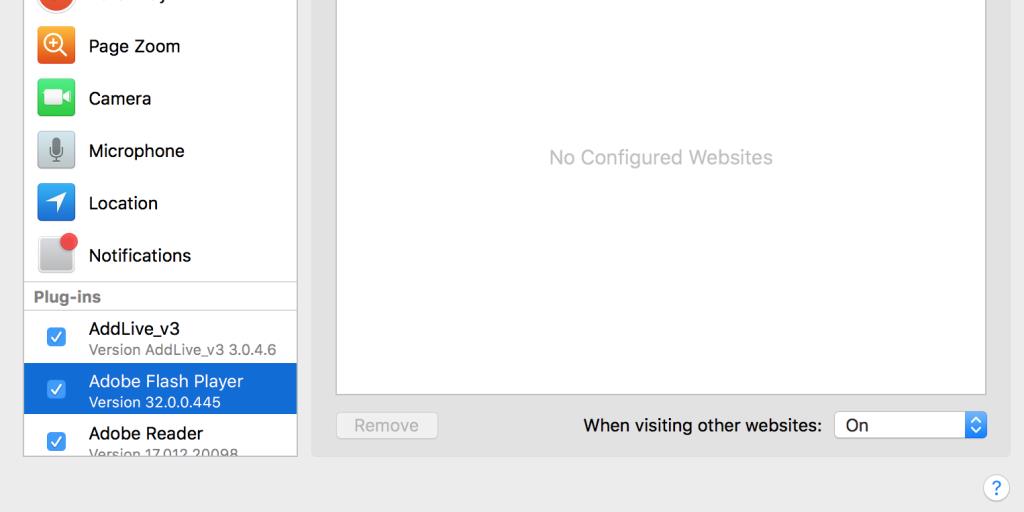
Google Chrome'da Flash Player'ı Açın:
- Chrome'u başlatın, sağ üst köşedeki üç noktayı tıklayın ve Ayarlar'ı seçin .
- Solda Gizlilik ve güvenlik'i seçin ve sağda Site ayarları'nı tıklayın .
- Aşağı kaydırın ve Flash'ı tıklayın .
- Diyor geçiş öğesini döndürün Flaş çalışmasını engelle siteleri (önerilir) için AÇIK konuma.
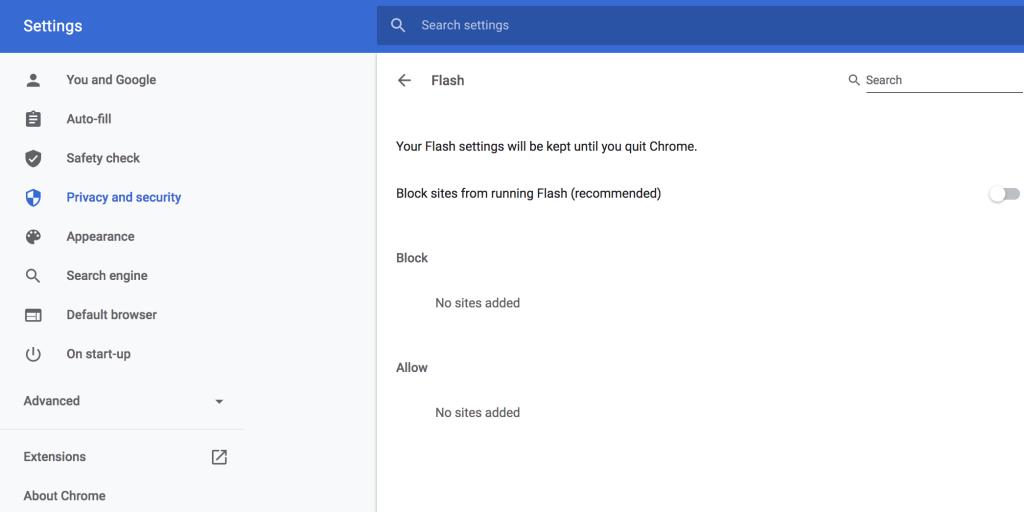
Firefox'ta Flash Player'ı etkinleştirin:
Firefox, tüm siteleriniz için Flash'ı etkinleştirme seçeneği sunmaz. Flash'ı kullanmak için, Flash içeriği olan bir web sitesini ziyaret ettiğinizde görünen istemi kabul etmeniz gerekir.
Bu adımları takip et:
- Flash içeriği kullanan bir site açın.
- Adres çubuğunun yanındaki asma kilit simgesinin yanında yeni bir simge belirecektir. Tıkla.
- İzin Ver'i seçin ve bulunduğunuz sitenin Flash içeriğini çalıştırmasına izin verilecektir.
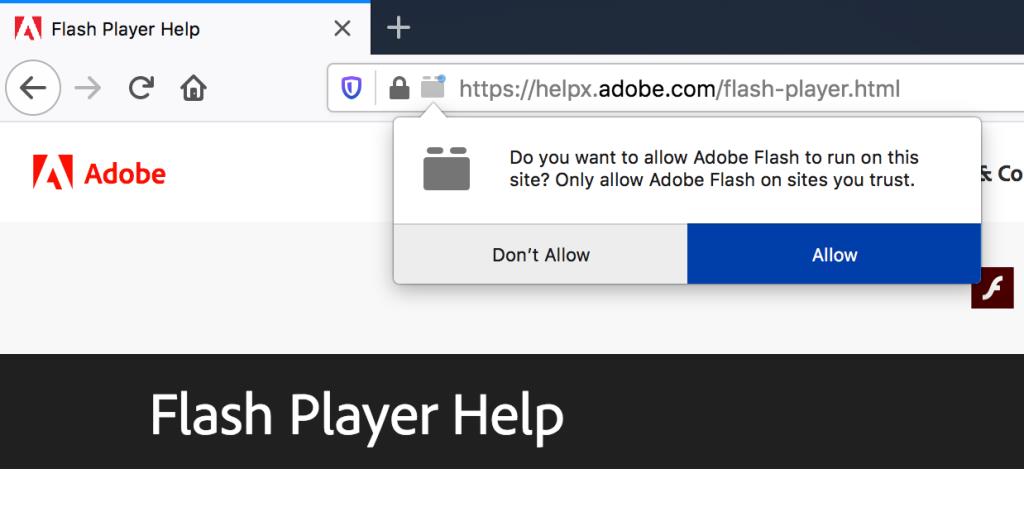
4. Flash Player'ın Mac'inizde Çalışıp Çalışmadığını Kontrol Etme
Flash'ı çeşitli tarayıcılarda kurduktan ve etkinleştirdikten sonra, muhtemelen Flash'ın düzgün çalışıp çalışmadığını kontrol etmek istersiniz.
Flash'ın deneme çalıştırmasını aşağıdaki gibi yapabilirsiniz:
- İçin baş Adobe Flash Player Yardım tarayıcınızda sitede.
- Hangi tarayıcıyı kullandığınıza bağlı olarak, Flash'ı çalıştırmak için bir istemi kabul etmeniz gerekebilir.
- Flash Player'ın durumunu doğrulamaya başlamak için sayfada Şimdi Kontrol Et'e tıklayın .
- Flash Player sürümünüzü görüyorsanız, bu, Flash Player'ın başarıyla yüklendiği anlamına gelir. Aksi takdirde, Flash'ı yeniden etkinleştirmeniz veya yeniden yüklemeniz gerekir.
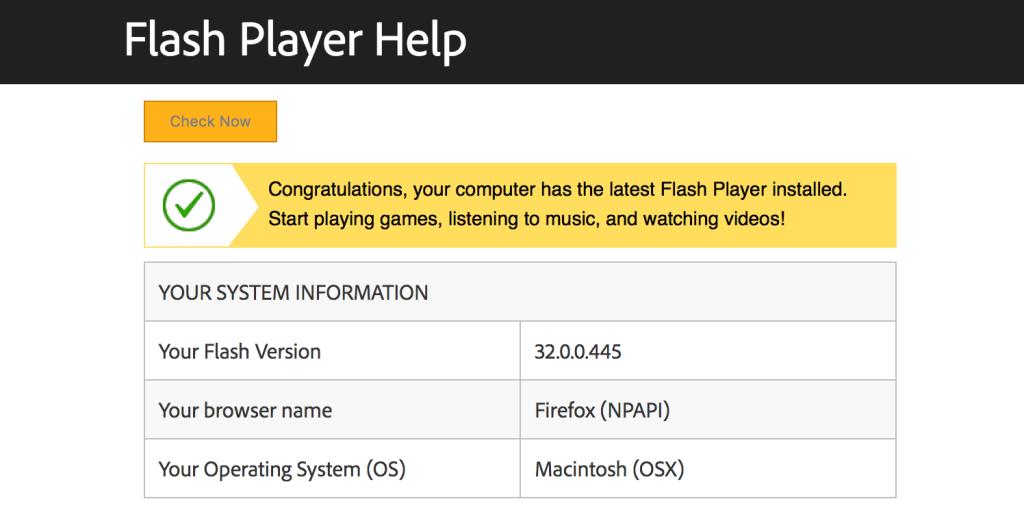
5. Mac'te Adobe Flash Player Nasıl Güncellenir
Diğer uygulamalar gibi, Flash Player'ı da Mac'inizde güncel tutmak önemlidir. Flash'ı mümkün olduğunca güncel tutmanızı nasıl sağlayacağınız aşağıda açıklanmıştır:
- Sol üstteki Apple logosuna tıklayın ve Sistem Tercihleri'ni seçin .
- Flash Player'ı tıklayın .
- Adobe'nin güncellemeleri yüklemesine izin ver (önerilen) seçeneğini etkinleştirin .
- Click Kontrol Şimdi hiçbir güncellemeyi kontrol etmek ve yüklemek için düğmeyi.
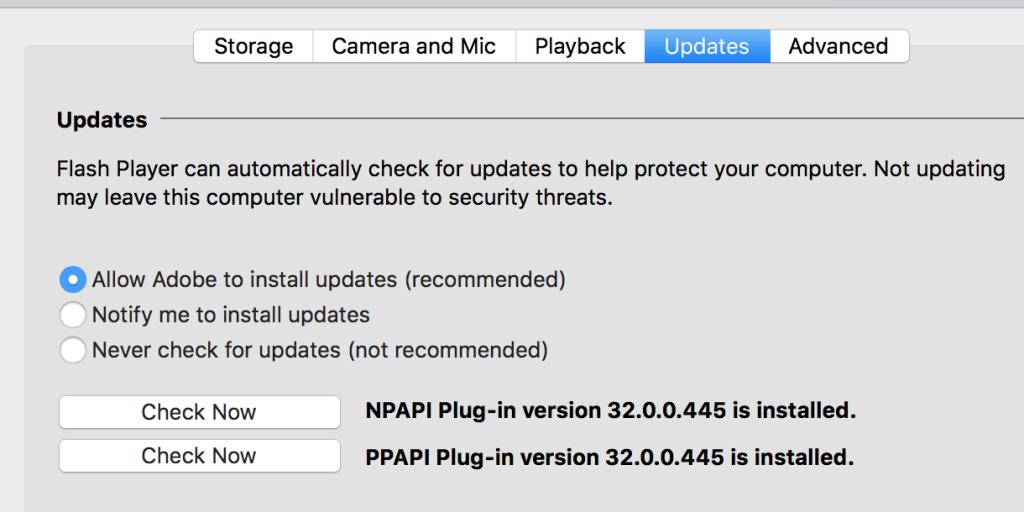
Flash Player Mac'inizde Çalışmıyorsa Ne Yapmalısınız?
Flash Player'ın çalışmadığını göreceğiniz durumlar vardır. Bu genellikle, Mac'inizde çalışan eski bir Flash sürümüne sahip olduğunuzda olur. Mac'inizi Flash Player'daki güvenlik açıklarına karşı korumak için bu eski sürümün çalışmasını engelleyen aslında Apple'dır.
En son Flash Player sürümüne güncellemek bu sorunu çözmelidir.
Adobe Flash Player Güvenli mi?
Birçok güvenlik firması Flash Player'ın kullanılmasına karşı tavsiyede bulunur ve bunun başlıca nedeni, sahip olduğu güvenlik açıklarıdır. Bir bilgisayar korsanı bu güvenlik açıklarından birini kullanabilir ve bilgisayarınıza veya verilerinize zarar verebilir.
İlgili: Mac'inize Kötü Amaçlı Yazılım Bulaştırmanın 5 Kolay Yolu
Genel olarak, Flash Player'ı yalnızca kesinlikle gerekli olduğunda kullanmalısınız. Bir sitenin bir şeyi yapmak için iki yolu varsa (biri Flash gerektiren ve diğeri gerektirmeyen) hiç düşünmeden Flash olmayan seçeneği tercih eder.
Ayrıca Adobe, 2020'nin sonunda Flash Player desteğini sonlandıracak. Bundan sonra, güvenlik sorunları için herhangi bir güncelleme veya yama almayacaksınız. Bu, tek seçeneğiniz olmadığı sürece Flash kullanmaktan kaçınmanız için bir neden daha.
Güvendiğiniz Sitelerdeki Flash İçeriğine Erişme
Flash her yerde bulunurken neredeyse yok oldu ama hala onu kullanan birkaç siteye erişmeniz gerekebilir. Biriyle karşılaşırsanız, Mac makinenizde Flash Player'ı indirmek, yüklemek ve etkinleştirmek için yukarıdaki kılavuzu kullanın.
Flash'ı yalnızca web'de oyun oynamak için yüklüyorsanız, bu oyunları internet olmadan oynamak için bilgisayarınıza indirebilirsiniz. Bu aynı zamanda site çalışmayı durdurursa onları oynamaya devam edebileceğiniz anlamına gelir.